Cómo recuperar datos en iPhone con o sin copia de seguridad
Hay muchas razones por las que necesitas recuperar datos de iphone desde copia de seguridad o sin copia de seguridad. Por ejemplo, borraste algunos archivos importantes por error. O puedes eliminar datos para liberar espacio, pero te arrepientes de inmediato. Cuando tu dispositivo iOS funciona de manera anormal o no puedes acceder a él, un restablecimiento de fábrica es una solución importante para solucionar problemas. De todos modos, esta guía explica cómo recuperar los datos de tu dispositivo iOS.

En este articulo:
Parte 1: La forma definitiva de recuperar datos del iPhone sin realizar una copia de seguridad
Si no tienes una copia de seguridad, no te asustes. imyPass iPhone Data Recovery puede ayudarte a recuperar tu iPhone sin una contraseña. Escanea tu memoria y busca datos perdidos en tu dispositivo iOS con tecnología avanzada.
Características principales de la mejor herramienta de recuperación de datos de iPhone
1. Encuentra archivos eliminados permanentemente en iPhone sin respaldo.
2. Obtenga una vista previa de los archivos eliminados en el iPhone para recuperarlos de forma selectiva.
3. No interrumpirá los datos existentes en su dispositivo.
4. Restaure el iPhone desde la copia de seguridad de iTunes/iCloud sin reiniciar.
5. Admite las últimas versiones de iOS.
Cómo recuperar datos en iPhone sin copia de seguridad
Escanea tu iPhone
Ejecute el mejor software de recuperación de datos de iPhone una vez que lo instale en su computadora. Elija Recuperarse de un dispositivo iOS en el lado izquierdo. Conecte su iPhone a su computadora con un cable Lightning. Asegúrese de que la computadora sea confiable y haga clic en el botón Iniciar escaneo Botón para escanear datos en su dispositivo.
Ver archivos eliminados en iPhone
Cuando finalice el análisis de datos, seleccione los tipos de datos que desea recuperar en la barra lateral izquierda. Si desea recuperar fotos de un iPhone, por ejemplo, seleccione Rollo de cámaraPara ver las fotos eliminadas del iPhone, despliega la opción superior y elige Mostrar solo eliminados.
Recuperar elementos eliminados en iPhone
Marque todas las horas de eliminación que desea recuperar y haga clic en el botón Recuperar en la esquina inferior derecha. A continuación, configure la carpeta de salida y presione Recuperar De nuevo. Durante el proceso, mantén el iPhone conectado a la computadora.
Parte 2: Cómo recuperar un iPhone desde iCloud.com
Si has sincronizado datos con iCloud, puedes restaurar tu iPhone en Mac y PC. De esta forma, no se restablecerá el dispositivo ni se sobrescribirán los datos de tu iPhone. Sin embargo, iCloud.com solo está disponible para tipos de datos específicos, como fotos, videos, notas, correos electrónicos, contactos y archivos en iCloud Drive.
Visita www.icloud.com en un navegador web e inicia sesión en tu cuenta con tu ID de Apple y contraseña. Si la autenticación de dos factores está habilitada, ingresa el código de verificación. olvida la contraseña de tu ID de Apple, puedes seguir la guía en pantalla para recuperarlo fácilmente.
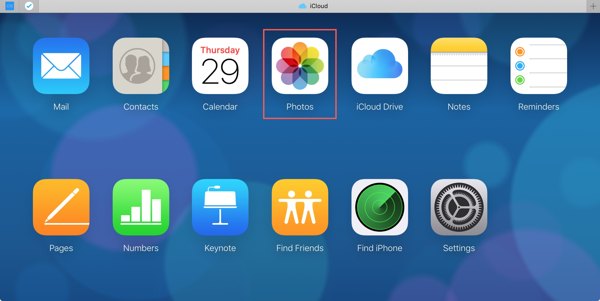
A continuación, seleccione el tipo de datos que desea recuperar:
Para recuperar fotos de tu iPhone, presiona el botón Fotos aplicación y vaya a la Biblioteca pestaña debajo de Fotos encabezado. Presione el Control o Cmd Tecla de su teclado, seleccione cada foto que desee recuperar y haga clic en el Descargar Botón. Si desea ver fotos eliminadas en su iPhone, vaya a la Eliminado recientemente álbum.
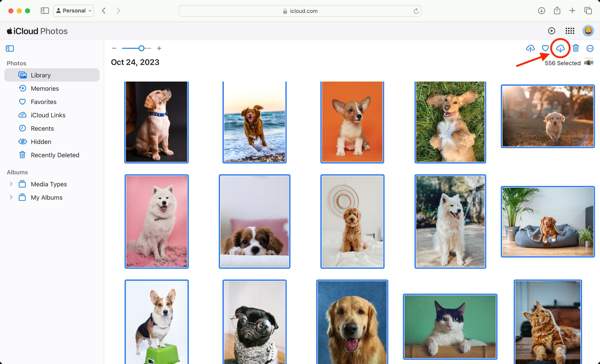
Para recuperar contactos en tu iPhone, presiona el botón Contactos aplicación, seleccione los contactos deseados, haga clic en el Ajustes botón y seleccione Exportar vCard.
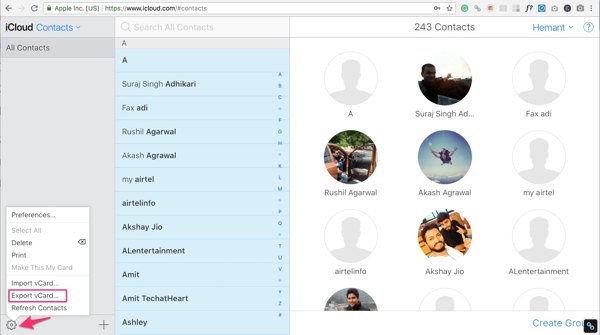
Para recuperar notas borradas en iPhone, presione el botón notas aplicación, vaya a la Eliminado recientemente carpeta, seleccione la nota deseada, haga clic Recuperary seleccione una carpeta.
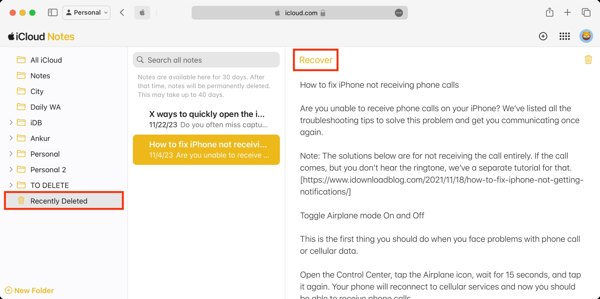
Para ver correos electrónicos en un iPhone muerto o deshabilitado, presione el botón Correo aplicación y luego verifique su Bandeja de entrada, Damas, Enviado, Archivo, o Basura.
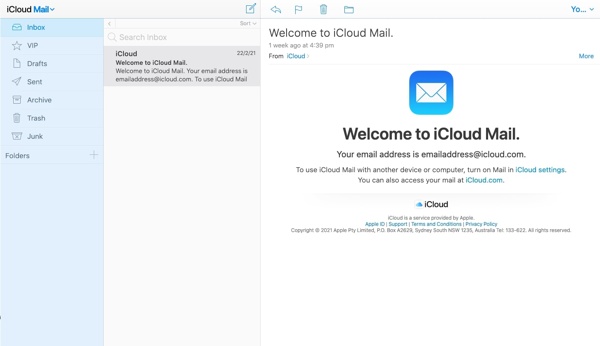
Para descargar archivos de iPhone desde iCloud Drive, presione el botón Unidad iCloud aplicación, seleccione los archivos deseados y haga clic en el Descargar Botón. Si desea recuperar archivos eliminados de iCloud Drive, presione el botón Eliminado recientemente enlace en la parte inferior de la página web de iCloud Drive. Luego, seleccione los archivos deseados y haga clic en el botón Recuperar botón.
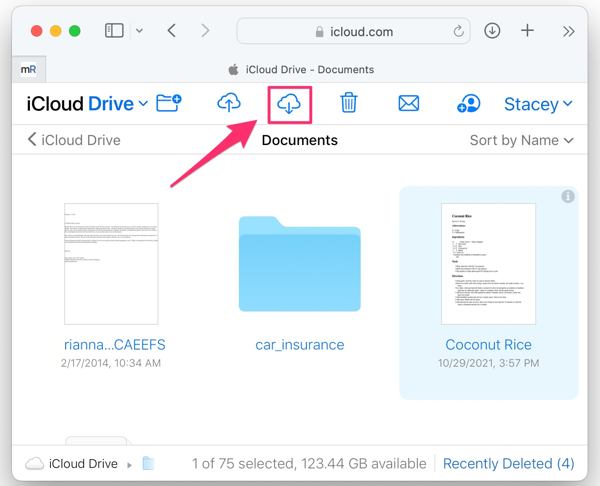
Parte 3: Cómo restaurar el iPhone desde una copia de seguridad
Una parte de los usuarios de iPhone tiene la costumbre de realizar copias de seguridad de los archivos de sus dispositivos mediante iCloud o iTunes/Finder. Si eres miembro del grupo, puedes restaurar desde una copia de seguridad de iPhone para recuperar los datos perdidos y solucionar problemas.
Cómo restaurar un iPhone desde una copia de seguridad de iCloud
Abre el Ajustes aplicación, vaya a General, grifo Transferir o restablecer iPhone o Reiniciary presione Borrar todo el contenido y la configuraciónSi Buscar mi está desactivado, puedes Restablecer de fábrica tu iPhone sin Apple ID ni contraseña.
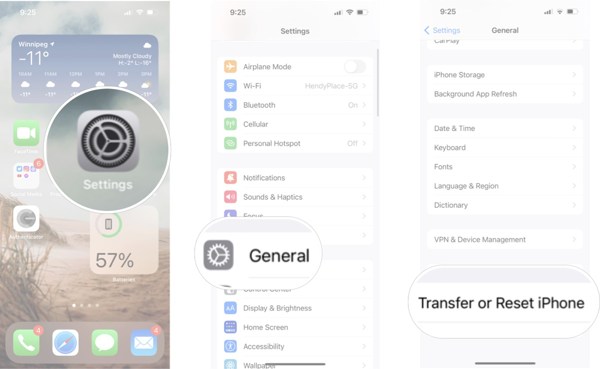
Ingrese la contraseña de su ID de Apple o la contraseña de su iPhone y confirme la acción.
Espere a que finalice el proceso. Su iPhone debería reiniciarse. Hola pantalla. Luego configúrelo como un nuevo dispositivo. Asegúrese de conectarse a una red Wi-Fi.
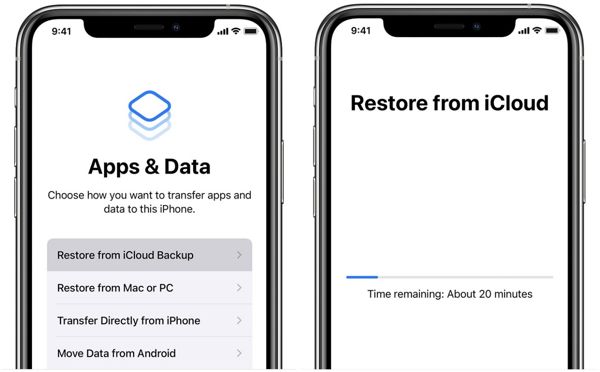
Cuando llegues a la Aplicaciones y datos pantalla, elegir Restaurar desde la copia de seguridad de iCloud, inicie sesión con su ID de Apple y contraseña, y elija el archivo de respaldo correcto.
Complete el proceso de configuración y encontrará que su iPhone se restaurará a una copia de seguridad anterior.
Cómo restaurar un iPhone con una copia de seguridad de iTunes/Finder
Si desea restaurar un iPhone desde una copia de seguridad en su computadora, conecte su dispositivo a su computadora con un cable compatible.
Consejo:Si su iPhone se desactiva o se bloquea, colóquelo en modo de recuperación y luego conéctelo a su computadora.
Para restaurar el iPhone en Windows o macOS Mojave o versiones anteriores, abre iTunes. Para restaurar el iPhone en macOS Catalina o versiones posteriores, inicia la aplicación Finder.
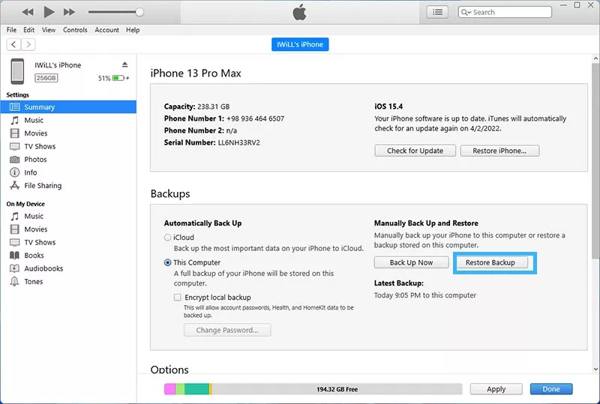
Haga clic en el Teléfono botón en la esquina superior izquierda de iTunes y dirígete a la Resumen pestaña. En Finder, presione el nombre de su iPhone y vaya a la General pestaña.
Localiza el Copias de seguridad sección y haga clic en Restaurar copia de seguridad botón.
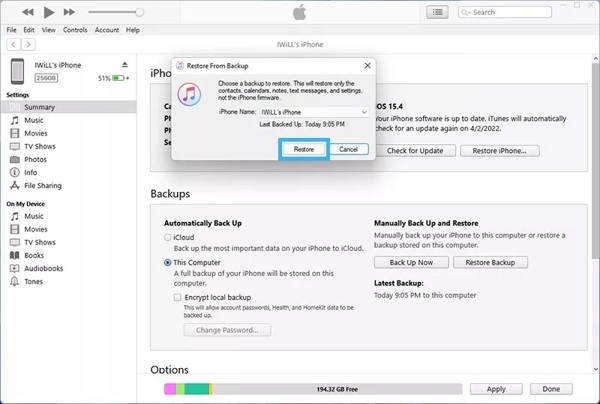
Seleccione el archivo de respaldo correcto de la lista desplegable y haga clic en el botón Restaurar Botón para comenzar a restaurar tu iPhone. Puede que tarde un poco dependiendo de la cantidad de datos que haya en el archivo de respaldo.
Cuando haya terminado, desconecte su iPhone.
Conclusión
Ahora, debes entender Cómo recuperar archivos borrados en iPhone Con o sin copia de seguridad. El sitio web de iCloud te permite descargar y recuperar tipos de datos específicos, como fotos, correos electrónicos, notas y más. La copia de seguridad de iCloud y iTunes/Finder es otra opción para recuperar tus archivos y elementos perdidos. imyPass iPhone Data Recovery puede buscar archivos perdidos de la memoria de tu iPhone. ¿Tienes otras preguntas? Deja un mensaje debajo de esta publicación.
Recuperación de datos de iPhone
Recuperar datos borrados o perdidos del iPhone
Descarga gratis Descarga gratis
